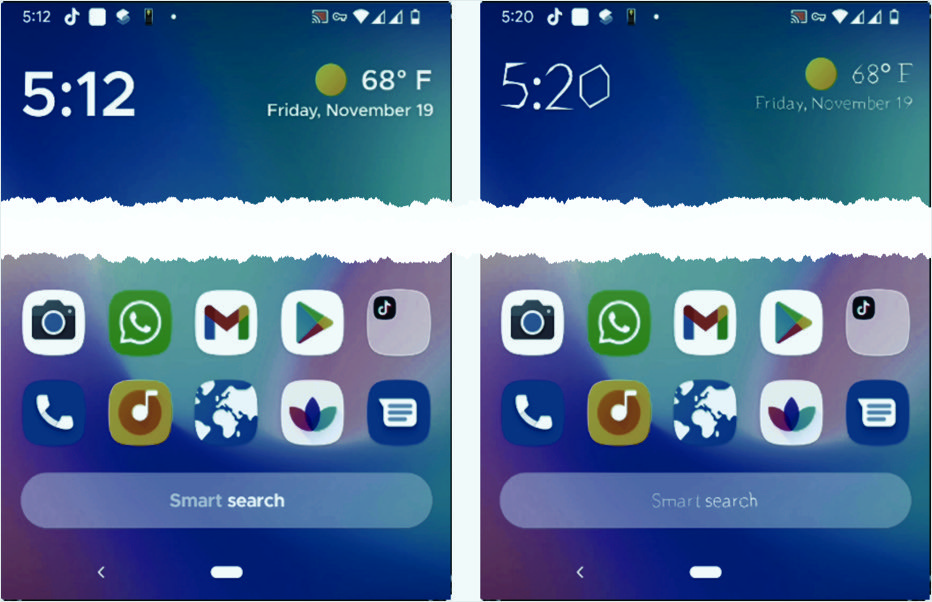Jak korzystać z niestandardowych czcionek w telefonie z Androidem?
Opublikowany: 2021-11-20Czcionki to różne style tekstu, których używamy na komputerach iw różnych innych programach. Windows i inne takie systemy operacyjne udostępniają różne style czcionek do użycia. Co więcej, w systemie Windows możemy zainstalować szeroką gamę niestandardowych czcionek. Jednak Android nigdy nie był tak hojny, aby zapewnić użytkownikom tę bardzo pożądaną funkcję. Niektóre modele telefonów zaimplementowały tę funkcję na swoich telefonach z Androidem z ograniczoną różnorodnością stylów czcionek. Ta funkcja może być dostępna w różnych lokalizacjach, ale zwykle w „Ustawienia> Wyświetlacz> Rozmiar i styl czcionki”. Telefony niektórych marek umożliwiają pobieranie i instalowanie niestandardowych czcionek. Jeśli nie masz szczęścia, aby mieć wbudowaną funkcję zmiany stylu czcionki, kontynuuj czytanie tego artykułu i dowiedz się, jak używać niestandardowych czcionek na telefonach z Androidem.
Używanie aplikacji i programów uruchamiających do niestandardowych czcionek
Istnieją dwie główne opcje używania niestandardowych czcionek w systemie Android — aplikacje i programy uruchamiające.
- Aplikacje nie działają na wszystkich telefonach, chyba że mają uprawnienia administratora. Android może zachowywać się dziwnie, gdy coś próbuje zmienić swoje czcionki. Dlatego korzystanie z aplikacji nie jest zalecane.
- Launchery to programy, które mogą zastąpić ekran główny telefonu komórkowego. Gdy program uruchamiający otrzyma ekran główny na telefonie z Androidem, łatwo jest zrobić wszystko, ponieważ jest to zewnętrzny ekran główny. Nie ma szans na starcie z Androidem. Dlatego jest to wysoce zalecana metoda używania niestandardowych czcionek w telefonie z Androidem.
Przedstawiamy tutaj dwa potężne programy uruchamiające do korzystania z niestandardowych czcionek.
Niestandardowe czcionki z GO Launcherem
„GO Launcher” to wszechstronny program uruchamiający wymianę ekranu głównego, którego można również używać do zmiany czcionek. Oto kroki, aby to zrobić.
- Zainstaluj „GO Launcher” z Google Play.
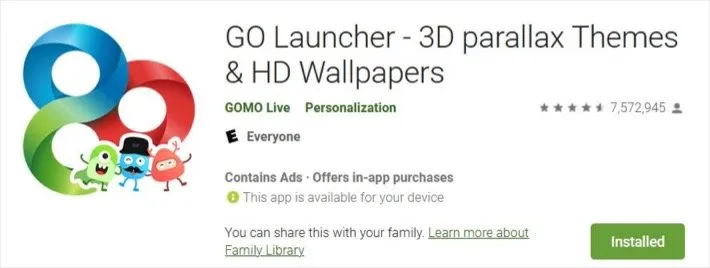
- Znajdź aplikację w programach i uruchom ją.
- Najpierw poprosi o pozwolenie na korzystanie z pamięci zewnętrznej, a następnie o dostęp do zdjęć, multimediów i plików na urządzeniu. Podaj niezbędne uprawnienia, aby zezwolić aplikacji na dostęp.
- Możesz wybrać swoją ulubioną tapetę na następnym ekranie.
- Teraz możesz zobaczyć ekran główny „Go Launcher” zamiast ekranu głównego Androida. Naciśnij i przytrzymaj pusty obszar ekranu głównego.
- Pojawi się menu „Go Launcher” i wybierz „Ustawienia GO”.
- W górnej części menu ustawień możesz ustawić „GO Launcher” jako domyślny program uruchamiający. Zapewni to bezproblemowe korzystanie z telefonu.
- Stuknij w „Czcionka” na liście menu i naciśnij pozycję menu „Wybierz czcionkę”.
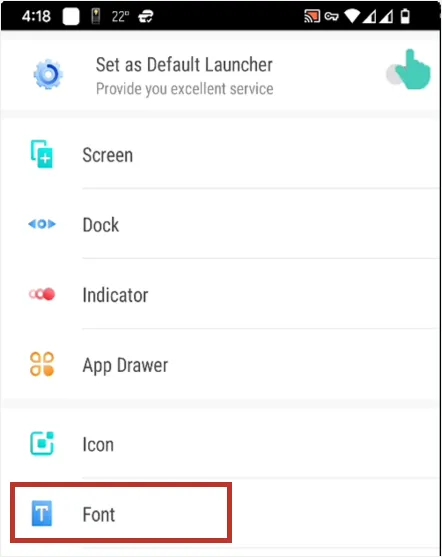
- Pojawi się wyskakujący komunikat „Wybierz czcionkę” z ograniczoną listą czcionek. Możesz wybrać czcionkę, którą lubisz i wrócić do ekranu głównego.
- Jeśli nie podoba Ci się żadna z tych czcionek, stuknij hiperłącze "Skanuj czcionkę". Przeskanuje system Android i wyświetli rozszerzoną listę czcionek. Przewiń listę i wybierz wybraną czcionkę.
- Wróć do ekranu głównego, a zobaczysz ikony z wybraną czcionką.
- Możesz także zbudować ekran główny, tak jak ekran główny Androida. Jedyną rzeczą jest to, że czasami będziesz musiał podać niezbędne uprawnienia.
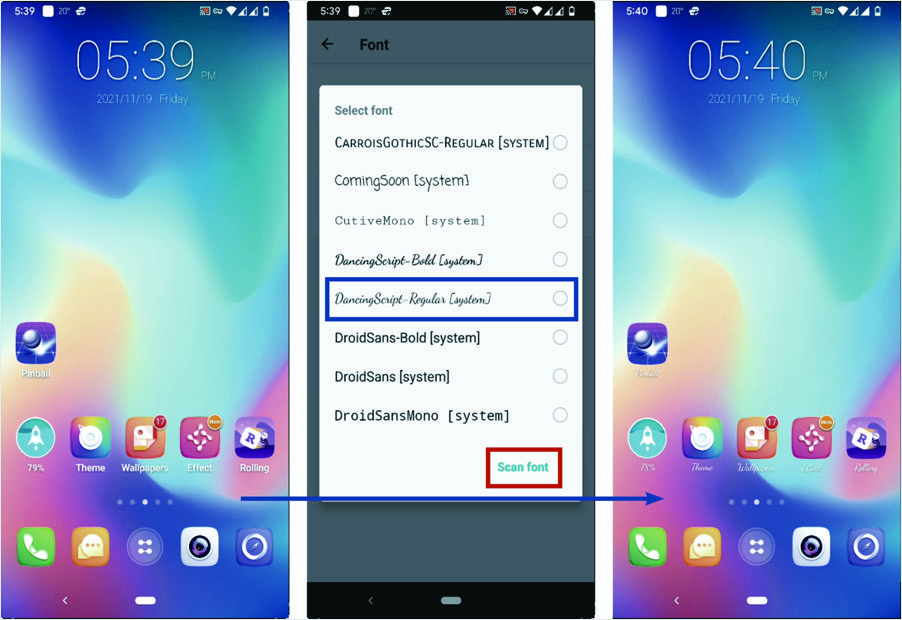
Powiązane: Jak nagrać ekran w telefonie z Androidem?
Korzystanie z czcionek innych firm z Smart Launcherem
Czasami żądana czcionka nie jest dostępna na liście aplikacji uruchamiającej lub nie jesteś zadowolony z tych czcionek. Alternatywnie możesz zapisać plik czcionki (.otf lub .ttf) ulubionej czcionki i zachować go na telefonie z Androidem. „Smart Launcher” umożliwia zlokalizowanie pliku czcionki i użycie go na ekranie głównym.

Znajdź i zapisz plik czcionki
Istnieje wiele darmowych i płatnych repozytoriów czcionek, w których możesz znaleźć swoje ulubione czcionki. Przedstawimy jeden z nich.
- Otwórz witrynę Free Fonts Pro w przeglądarce telefonu komórkowego
- Wyświetla listę czcionek z podglądem i znajdź żądaną czcionkę.
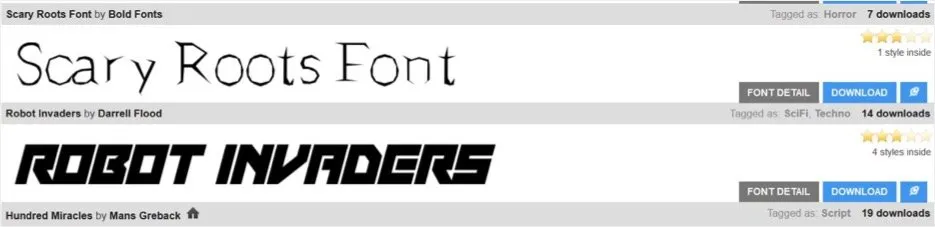
- Kliknij przycisk „POBIERZ” i pobierz plik zip swojej czcionki. Zapamiętaj lokalizację, w której zapisujesz plik czcionki w telefonie.
- Rozpakuj plik za pomocą dowolnej aplikacji do rozpakowywania w telefonie komórkowym. Sprawdź nasz artykuł, aby dowiedzieć się, jak skompresować lub rozpakować plik na Androidzie.
- W rozpakowanym folderze znajdziesz plik czcionki (.otf lub .ttf).
Alternatywnie możesz otworzyć witrynę internetową na komputerze stacjonarnym i pobrać plik. Rozpakuj go, a następnie przenieś rozpakowany folder na telefon z Androidem.
Skonfiguruj niestandardowe czcionki za pomocą Smart Launcher
Teraz, gdy masz już swój ulubiony plik czcionki, czas zainstalować za pomocą aplikacji „Smart Launcher”.
- Zainstaluj „Smart Launcher” ze sklepu Google Play i uruchom aplikację po zakończeniu instalacji.
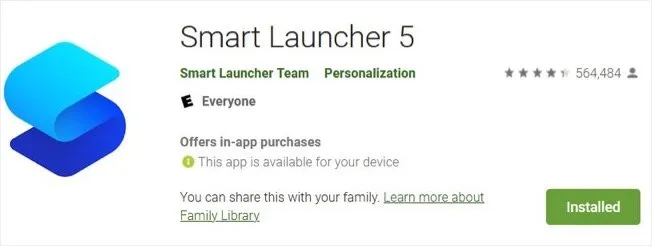
- Naciśnij „Rozpocznij” i zaakceptuj warunki.
- Nadaj wymagane uprawnienia „Smart Launcherowi” i wybierz tapetę, aby kontynuować.
- Następny ekran pokaże Ci ofertę zakupu funkcji premium. Wybierz swój plan subskrypcji i naciśnij „Kontynuuj”, aby zakończyć pozostałe kroki. Następnie zobaczysz ekran główny „Smart Launcher”.
- Jeśli nie chcesz kupować abonamentu, naciśnij przycisk wstecz w telefonie komórkowym. Spowoduje to zamknięcie lub ponowne uruchomienie programu uruchamiającego. Po ponownym uruchomieniu poprosi Cię o ustawienie „Smart Launcher” jako domyślnego domu. Zrób to dla nieprzerwanego doświadczenia. Jeśli nie, naciśnij krzyżyk w prawym górnym rogu.
- Teraz w telefonie pojawi się ekran główny „Smart Launcher”.
- Naciśnij i przytrzymaj pusty obszar ekranu, aby otworzyć menu „Ustawienia”.
- Pociągnij go ponownie, jeśli nie jest całkowicie otwarty i naciśnij „Wygląd globalny” w menu.
- Wybierz „Czcionka” z następującego menu, aby zobaczyć dwie opcje – Czcionka tytułu i Czcionka treści.
- Wybierz „Czcionka tytułu”, aby wyświetlić rozszerzoną listę czcionek do wyboru. Stuknij czcionkę, którą lubisz i wróć, aby zobaczyć efekt na ekranie głównym.
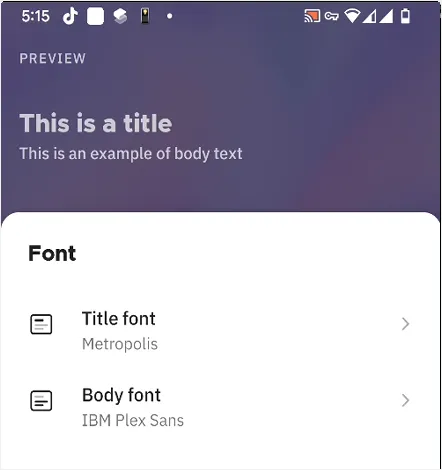
Korzystanie z czcionki z pliku
Jeśli chcesz użyć niestandardowej czcionki, kliknij ikonę folderu u góry obok pola wyszukiwania. Otworzy różne lokalizacje pamięci telefonu. Znajdź plik czcionki i wybierz go, aby użyć czcionki tytułu.
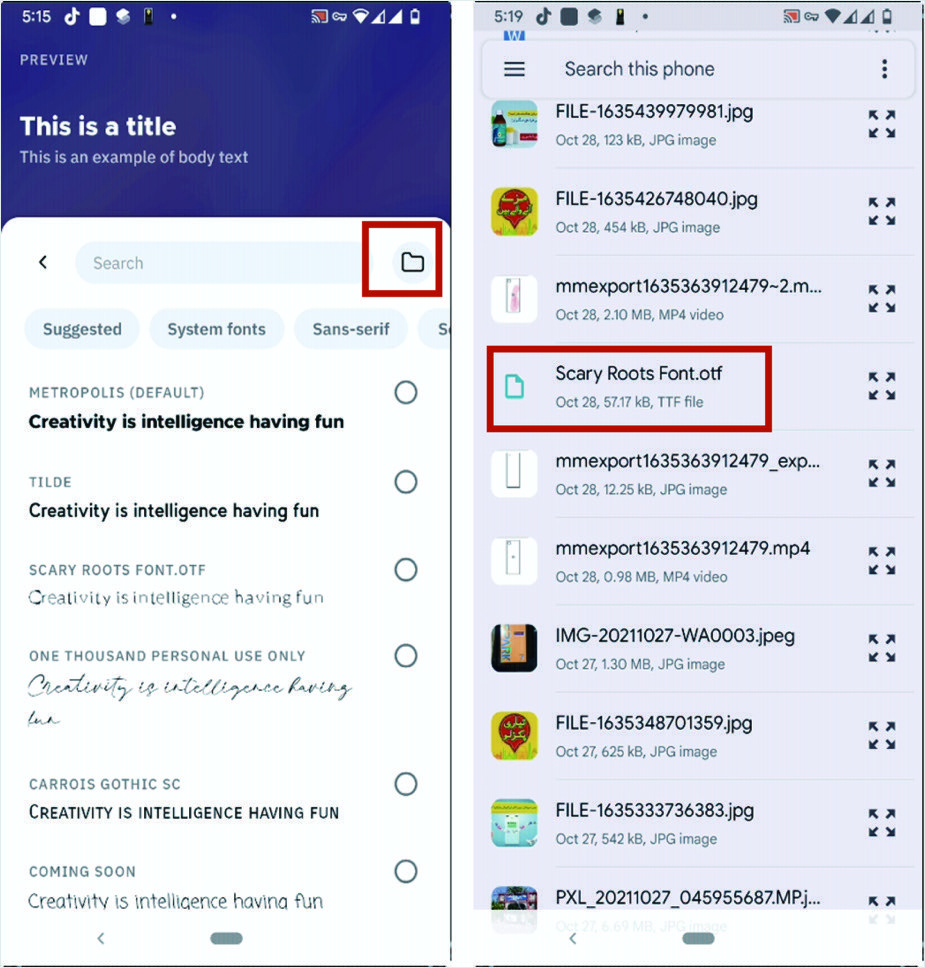
Możesz użyć tej samej procedury dla „Czcionki ciała” i wrócić do domu i zobaczyć czcionkę. Teraz ciesz się ulubioną czcionką.